Wondershare Veri Kurtarma İncelemesi
3.5 üzerinden 5
Silinen veya kaybolan dosyalarınızı kurtarabilirsiniz fiyat
4.5 üzerinden 5
Lisans anahtarı başına 39, 95 ABD dolarından başlayan fiyatlarla kullanım kolaylığı
5 üzerinden 4
Temiz tasarım, yardımcı metin talimatları destek
4.5 üzerinden 5
Hızlı yanıt içeren e-posta ile kullanılabilir
Hızlı özet
Wondershare Data Recovery, hem dahili bilgisayar sabit diskinden hem de harici depolama ortamından (flash sürücüler, bellek kartları vb.) Silinen veya kaybolan dosyalarınızı geri almak için yapılmış bir programdır. Testlerim sırasında, program birçok dosya türünü buldu ve kurtardı. Örneğin, Windows sürümü 4.17GB dosyaları bulan 16GB'lık bir flash sürücüyü taramak için yaklaşık 21 dakika ve bilgisayarımın sabit diskinden toplam 42.52GB'lık yaklaşık 4000 dosya bulmak için yaklaşık 2 saat sürdü. Bununla birlikte, bulunan tüm dosyaların kurtarmak istediğim şey olmadığını ve yazılımın bulduğu yüzlerce öğeyi araştırmam biraz zaman aldı.
Wondershare Data Recovery denemeye değer mi? Evet diyorum çünkü en azından kaybettiğiniz önemli dosyaları geri almanız için biraz umut veriyor (özellikle yedeklemeniz olmadığında). Evet, Derin Tarama modunu etkinleştirdiyseniz tarama işleminin tamamlanması zaman alabilir ve uzun listeden istenen dosyaları filtrelemek zaman alabilir. Ancak, Wondershare gibi veri kurtarma yazılımının sunduğu umuduna karşı önemli verileri kaybettiğinizde ne kadar üzüldüğünüzü hayal edin.
Bu nedenle, bu veri kurtarma programı tavsiye hiçbir sorunum yok. İyi tasarlanmış ve ölümden dosyaları almak için çalışıyor. Ancak, her durumda başarılı olamayacağını anlamak da önemlidir. Veri felaketinden kaçınmanın en iyi yolu düzenli yedekleme yapmaktır!
Neyi Seviyorum
- PC'nizden / Mac'inizden veya harici depolama aygıtlarınızdan sildiğiniz veya kaybettiğiniz dosyaların tümünü olmasa da bazılarını kurtarabilir.
- Rekabete kıyasla sistem kaynaklarını kullanmaya oldukça hafif.
- Kullanıcı arayüzü, takip edilmesi kolay test talimatları ile iyi tasarlanmıştır.
- Müşteri destek ekibi oldukça duyarlı.
- Tüm dosyalar önizlenemez, bu da kurtarılacak dosyaları bulmayı biraz zorlaştırır.
- Kurtarılan dosyaların kalitesi orijinallerin kalitesi ile aynı olmayabilir.
- Tüm dosyalar önizlenemez, bu da kurtarılacak dosyaları bulmayı biraz zorlaştırır.
- Tarama donuyor (Mac sürümünde), kalan süre göstergesi doğru değil.
Wondershare Veri Kurtarma
Genel Derecelendirme: 5 üzerinden 4.1 Windows / macOS, $ 39.95 + Siteyi Ziyaret Ethızlı navigasyon
// Bana Neden Güvenmelisin?
// Wondershare Veri Kurtarma Nedir?
// Wondershare Veri Kurtarma Kullanımı Güvenli mi?
// Ücretsiz veya Ücretli mi?
// Yazılım Nasıl Çalışır?
// Tarama Ne Kadar Sürer?
// Performans Testleri ve Kullanım Kılavuzları
// Derecelendirmelerimin Arkasındaki Sebepler
// Wondershare Veri Kurtarma Alternatifleri
// Sonuç
Neden Bana Güvenmelisin?
Benim adım Victor Corda. Ben teknoloji ile uğraşmayı seven bir adamım. Donanım ve yazılım konusundaki merakım beni ürünlerin tam ortasına getiriyor. Merakımın beni en iyi hale getirdiği zamanlar oluyor ve sonunda işleri başlamadan önceki durumlardan daha kötü hale getiriyorum. Sabit diskleri bozdum ve tonlarca dosya kaybettim.
Harika olan şey, bir dizi disk kurtarma aracını deneyebildiğim ve onlardan ne istediğime dair çok fazla bilgiye sahip olduğum. Birkaç gündür Windows ve Mac için Wondershare Veri Kurtarma'yı kullanıyorum ve daha önce karşılaştığım bazı senaryolara göre test ettim. Programın dosya kurtarma kalitesini değerlendirmek için yazılımı bile satın aldık (aşağıdaki makbuz) ve tam sürümü etkinleştirip tüm özelliklerine erişebildim.

(Wondershare Data Recovery'in geçerli bir kayıt koduyla satın alınması)
Ayrıca, bu inceleme yazmadan önce sorular için Wondershare müşteri destek ekibine ulaştım. Aşağıda sohbetlerimizin ekran görüntüsü verilmiştir. Bunun, yazılımı daha iyi anlamanın ve desteklerinin yararlılığını değerlendirmenin harika bir yolu olduğunu düşünüyorum.
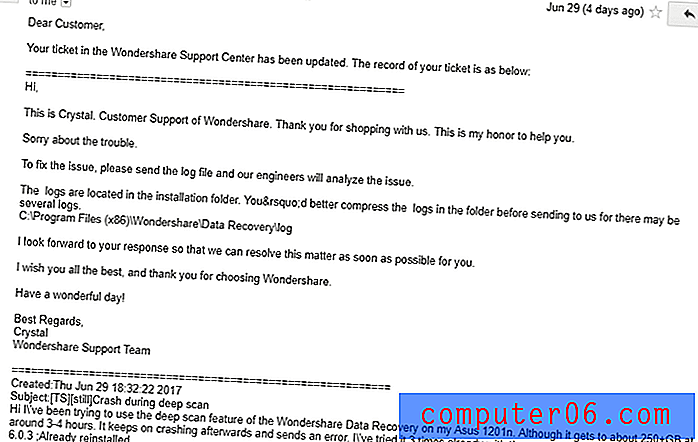
Bu derlemede, benzer yazılım ürünleri deneyimlerime dayanarak neyin işe yarayıp neyin yaramadığını ve nelerin geliştirilebileceğini paylaşacağım. Bu programı kullanarak sildiğiniz dosyaları nasıl kurtaracağınız konusunda size rehberlik edeceğim. Bununla birlikte, en iyi ne yaptığını ve bununla birlikte yaşadığım sorunları vurgulayacağım.
Wondershare Veri Kurtarma Nedir?
Hem Windows hem de Mac için kullanılabilen kullanımı kolay bir veri kurtarma programıdır. Program, sürücülerinizi herhangi bir türden silinen dosyalar için tarar ve bunları almaya çalışır. Bozuk bir sabit sürücü veya geri dönüşüm kutusundan kalıcı olarak silinmesi nedeniyle, bu program dosyaları sizin için geri almaya çalışacaktır.
Dosyalarınızı tam olarak alabilmenin veri kurtarma programının kendisine değil, dosyalarınızın üzerine önceden yazılıp yazılmadığına bağlı olduğunu unutmayın.
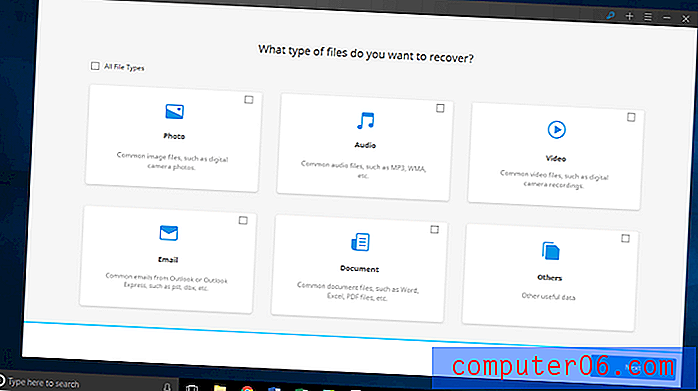
Asus dizüstü bilgisayarımdan Windows 10'da Wondershare Veri Kurtarma ana ekranı
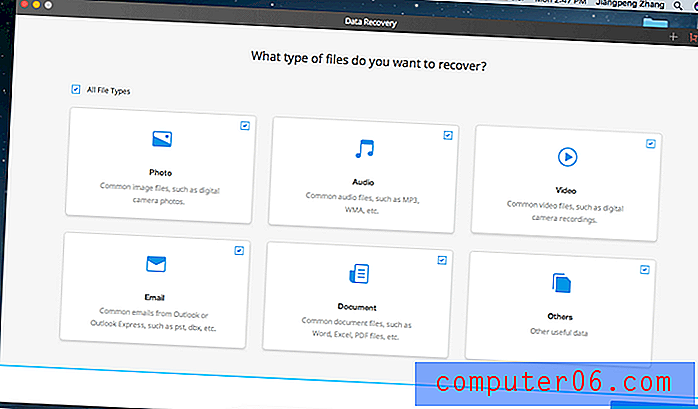
JP'nin MacBook'undan macOS Sierra'da Wondershare Veri Kurtarma ana ekranı
Wondershare Veri Kurtarma Kullanımı Güvenli mi?
Evet, kullanımı güvenlidir. Programı bir Windows 10 PC'ye ve macOS Sierra tabanlı bir MacBook Pro'ya yükledik. Çeşitli antivirüs programlarıyla taradık ve herhangi bir sorun bulamadık.
Ayrıca, yazılım silinmiş veya erişilemeyen dosyalarla çalıştığından, diğer dosyalarınızın hiçbiri etkilenmez. Ancak, bu program aynı anda kullandığınız diğer programları etkileyebilecek diskinizin okuma ve yazma hızlarının makul bir miktarını kullanabilir. Wondershare Data Recovery yazılımını kullanmadan önce çalışan tüm programlarınızı kapatmanızı tavsiye ederim.
Ücretsiz veya Ücretli mi?
Wondershare, ücretli sürümün tüm özelliklerine sahip bir deneme sürümü sunar. Tek sınırlama, yalnızca 100MB'a kadar dosyayı kurtarabileceğinizdir.
Fiyatlar bir yıllık Windows lisansı için 39.95 $ ve Mac sürümü için 79.95 $ 'dan başlıyor. Ayrıca ömür boyu lisans için bu fiyata 10 $ ekleyebilirsiniz.
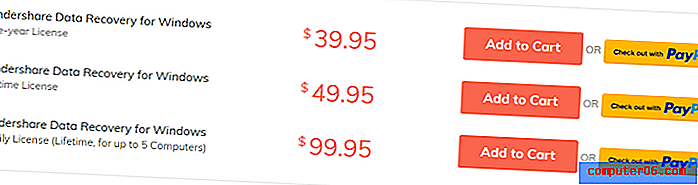
Yazılım Nasıl Çalışır?
Bilgisayarınızdan veya Windows veya Mac'te dosyaları sildiğinizde, bu dosyalar mutlaka silinmez. Yalnızca o dosyanın yolu silinir ve başka bir dosya üzerine yazılıncaya kadar orada tutulur.
Wondershare Data Recovery gibi veri kurtarma programları, sürücülerinizi bu silinen dosyalar için tarayabilir ve üzerine yazılmadan önce kurtarmaya çalışabilir. Yakın zamanda silinen dosyaların kurtarılması, birkaç yıl önce silinen dosyalardan daha olasıdır.
Tarama Ne Kadar Sürer?
Tarama süresi temel olarak sabit sürücünüzün okuma hızına ve taranacak dosya sayısına bağlıdır. Okuma hızınız ne kadar yüksek olursa ve taranacak dosya sayısı ne kadar az olursa, tarama o kadar hızlı olur.
Örneğin, bilgisayarımın Geri Dönüşüm Kutusu'nun hızlı bir şekilde taranması yaklaşık beş dakika sürdü. 70 GB dosya buldu. Diğer yandan Derin Tarama'nın tamamlanması yaklaşık iki saat sürdü. Not: sonuçlarınız taranacak dosya sayısına ve sabit sürücünüzün hızına bağlı olarak değişir.
Performans Testleri ve Kullanım Kılavuzları
Feragatname: Veri yedekleme ve kurtarma, tonlarca teknik bilgi içerdiği için karmaşık bir iştir. Bu nedenle, Wondershare'in sunduğu her özelliği test edebilmem pek olası değil. Aşağıda tasarlanan performans testleri, taklit etmek istediğim yaygın veri kaybı senaryolarına dayanan bu popüler kurtarma yazılımının sadece yüzey incelemeleridir. Sonuçlarınız ve çabalarınız, durumunuza bağlı olarak değişebilir.
Testlerimiz için sık kullanılan çeşitli dosyaları seçtim (DOCX, XLSX, PPTX, PDF, JPG, PNG, MP3, MP4, MKV ve MOV). Onları bir USB flash sürücüye ve "kalıcı olarak" sileceğim Belgelerim'e (Windows bilgisayarımda) kaydedeceğim. Wondershare Data Recovery'nin silinen tüm dosyaları tamamen geri alıp alamayacağını öğrenelim.
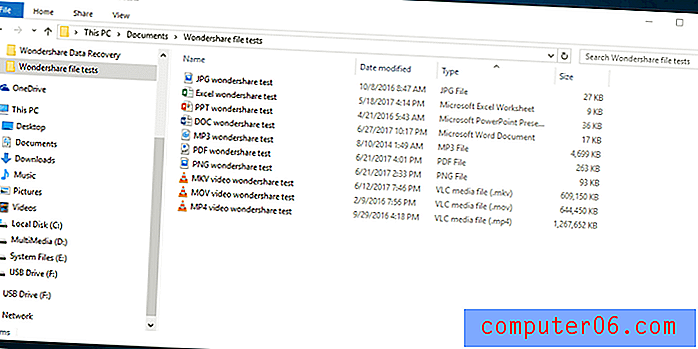
Programa bu dosyaları almak için mümkün olan en iyi şansı verdiğimi unutmayın. Dosyalar silindikten hemen sonra, dosyaların üzerine yazılmasını önlemek için kurtarma programını başlatacağım. Ayrıca kullandığım USB flash sürücü, dosyaları kolayca kurtarılabilmesi için yalnızca iki kez kullanıldı. PC sabit diskim yıllardır kullanılıyor, bu da dosyaları kurtarmayı zorlaştırabilir - ancak bu muhtemelen sizin için de geçerli, değil mi?
Test 1: USB Flash Sürücüden Dosyaları Kurtarma
İlk olarak, USB flash sürücü ile başlayacağım. Tüm dosyalar zaten içeride ve onu biçimlendirdim, sözde tüm dosyaları sildim.
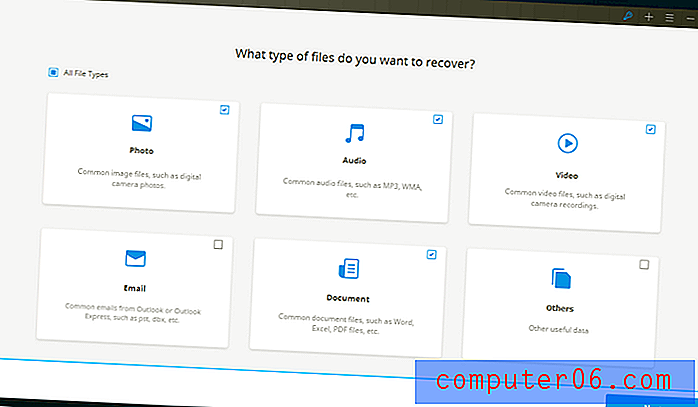
Daha sonra kurtarma yazılımını başlattım ve aradığım dosya türlerini seçtim. İhtiyacınız olan belirli dosya türlerini seçmenizi öneririm. Tüm dosya türlerini seçmek size çok fazla dosya verebilir ve aradığınız dosyaları bulmanızı zorlaştırabilir.
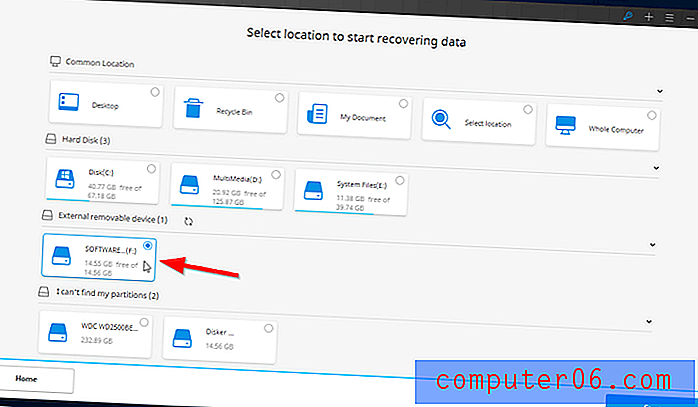
Bir sonraki sayfa beni bilgisayarınıza bağlı tüm depolama aygıtlarına götürecek. Bir USB flash sürücü üzerinde çalıştığım için, “Harici çıkarılabilir aygıt” altında olacaktır. Sadece konumu ve sonra başlat'ı tıklıyorum.
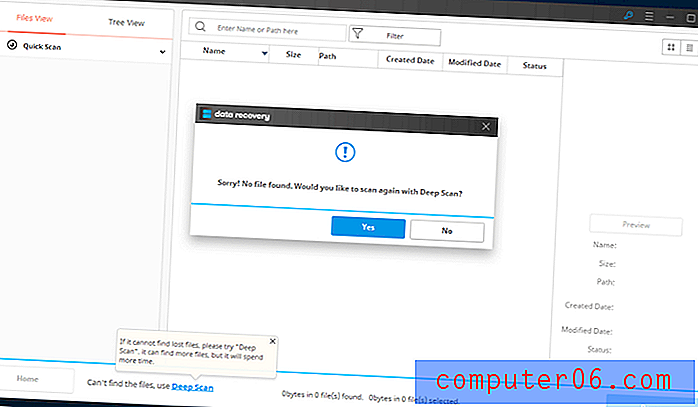
Hızlı tarama herhangi bir dosya bulamadığından, Derin taramayı deneyebilir ve dosyaları bulabildiğini görebilirim.
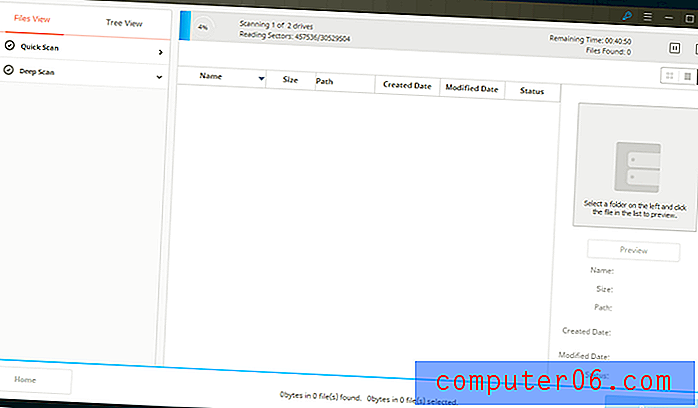
Derin tarama çok daha uzun sürer. Bir 16GB flash sürücüyü taramak bitirmem 21 dakika sürdü. Kalan süre göstergesi de doğru değil. İlk bölüm 45 dakika kalan süreyi gösterdi, ancak sadece 11 dakika sürdü ve ikinci bölüm 70 saatlik tam bir süreyi gösterdi. Gerçekte, sadece 10 dakika sürdü.
Derin tarama aslında bir sürü dosya buldu! Dosya Görünümü'nü (dosya türlerine göre sıralanmış) veya Ağaç Görünümü'nü (konuma göre sıralanmış) kullanarak aramak isteyip istemediğinizi seçebilirsiniz.
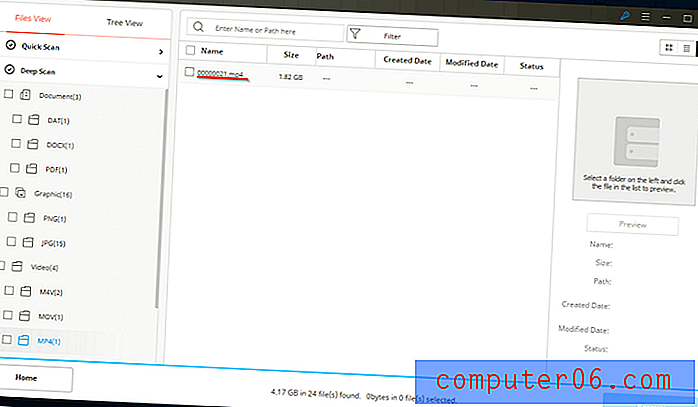
Bulduğum bir sorun, dosyaların tüm adlarının sayılarla değiştirilmiş olmasıdır. Sadece hangi dosya boyutlarına bakarak tahmin edebiliyorum. Çok fazla dosya olmadığı için hepsini geri yüklemeyi seçtim.
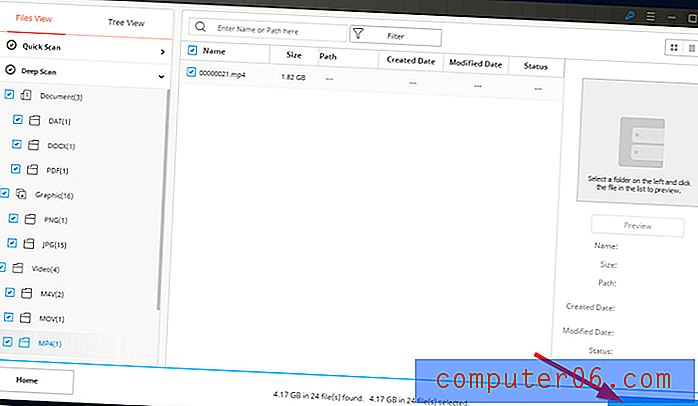
Kurtarılmasını istediğiniz dosyaların kutularını ve ardından sağ alt kısımdaki Kurtar'ı tıklayın.
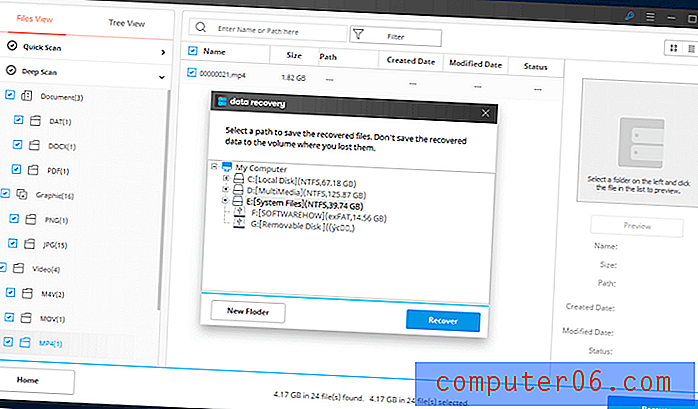
Kurtarma konumunu seçebileceğiniz bir açılır pencere görünecektir. Dosyalarınızı geri yüklemek için farklı bir sürücü seçmeniz önerilir. Aynı sürücüyü seçmek kurtarmaya çalıştığınız dosyaların üzerine yazabilir. (Ayrıca “klasör” kelimesini de yanlış yazdıklarını fark ettim.)
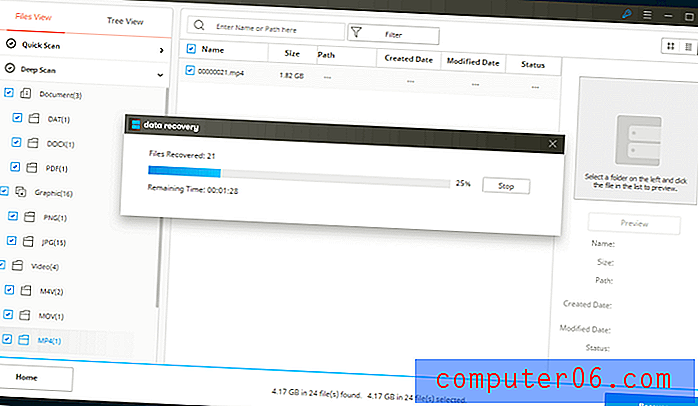
Kalan süre şimdi daha doğru görünüyor. 4.17GB dosyaların kurtarılması yalnızca 3 dakika sürdü.
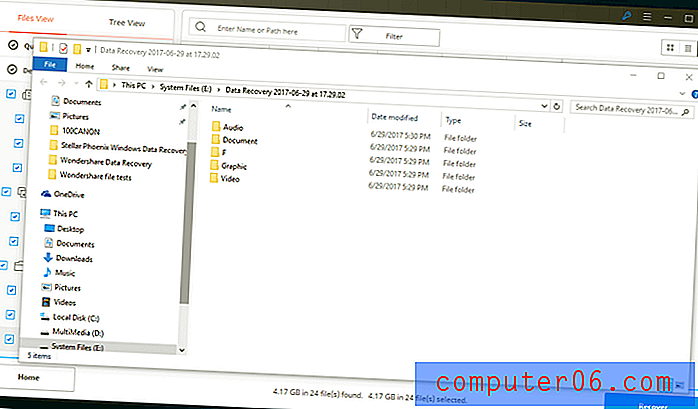
Kurtarılan dosyaların tamamlandığı klasör açılır. Wondershare Data Recovery'de nasıl bulunduğuna bağlı olarak organize edilecekler.
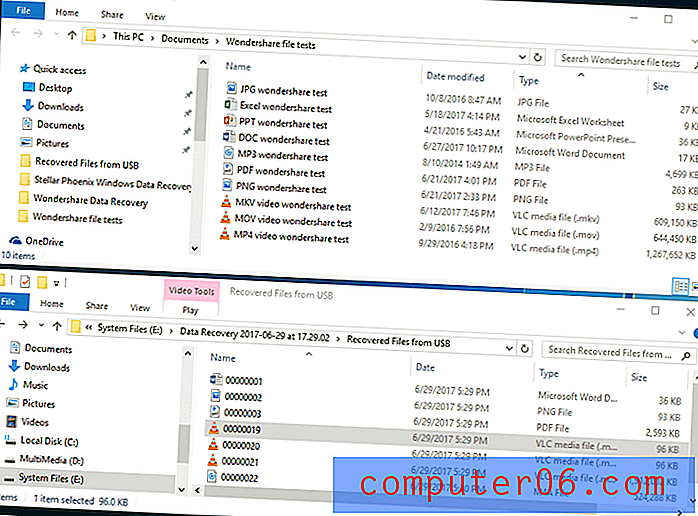
İşte orijinal dosyaların ve kurtarılan dosyaların karşılaştırması. İkisi arasında oldukça büyük bir fark var. Kurtarılan dosyalar DOCX, PNG, PDF, MOV ve MP4'tür. MKV, M4V ve M4A dosyalarına dönüştü. Eksik dosyalar JPG, XLSX, MP3 ve PPT'dir. Şimdi, kurtarılan dosyaların içeriğini kontrol edelim.
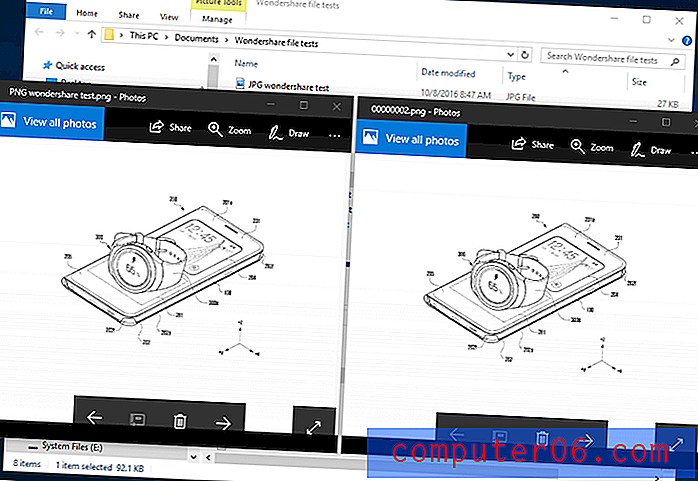
PNG dosyasını mükemmel bir şekilde kurtarabildik. Ne yazık ki, diğer tüm dosyalar zaten bozulmuş ve kullanılamaz durumda. DOCX dosyası Microsoft Word'de bir hata verir ve video dosyaları oynatılmaz.
PDF dosyası mükemmel bir şekilde sağlam olmasına rağmen, test için ihtiyaç duyduğumuz PDF dosyası değildi. Aksine, USB flash sürücünün el kitabı idi. Ne yazık ki, test için PDF kurtarılmadı.
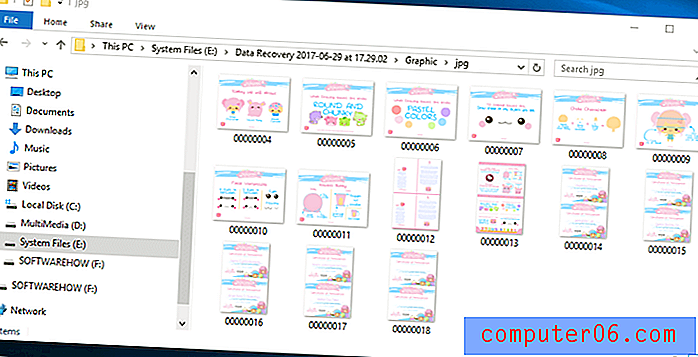
Tüm kayıp dosyalara rağmen, daha önce USB flash sürücüye kaydedilen ve testten önce silinen 15 JPG dosyasını bir şekilde tamamen kurtardık.
Test 2: PC'deki “Belgelerim” den Dosyaları Kurtarma
Bir sonraki test için benzer bir şey yapacağım. Tek fark, dosyaların eski bir sabit sürücünün içindeki Belgelerim'den gelmesidir. Adımlar, USB flash sürücü ile nasıl yapıldığıyla aynı olacaktır. Bu kısım için, Hızlı Tarama bittikten sonra başlayacağım.
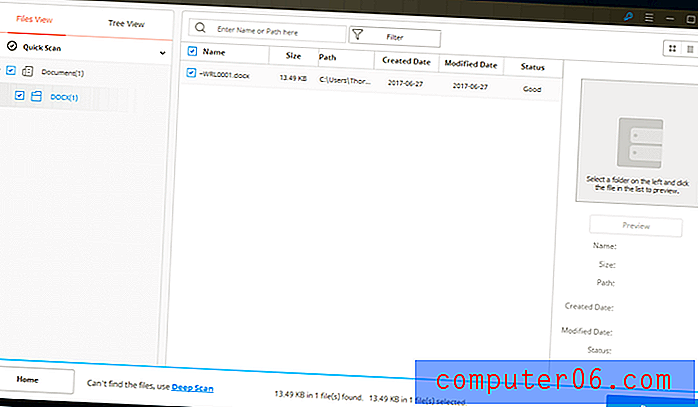
Hızlı tarama işleminin tamamlanması sadece bir dakika sürdü, ancak hiçbir kullanım alanı bulamadı. Sadece bir DOCX dosyası buldum, ihtiyacım olan dosyayı değil. USB flash sürücüde bulunan dosyaların aksine, bu dosyaların yol, oluşturulma tarihi, değiştirilme tarihi ve durumu gibi ek verileri olduğunu fark ettim. Durum, dosyanın iyi durumda olup olmadığını gösterir.
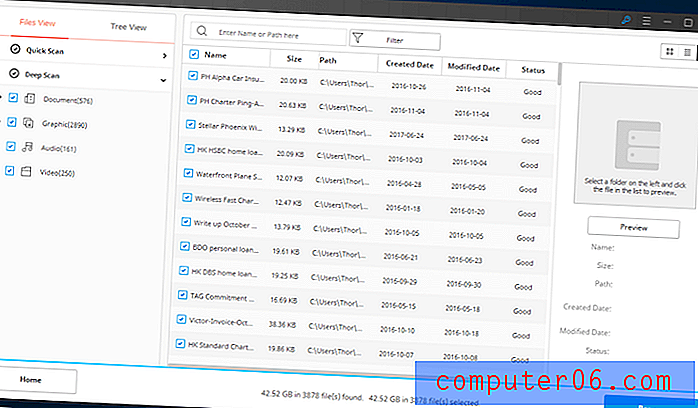
Derin Tarama 3.878 dosyada toplam 42.52GB tarar. Bu sadece on test dosyasını bulmak için kazmak için oldukça fazla dosya.
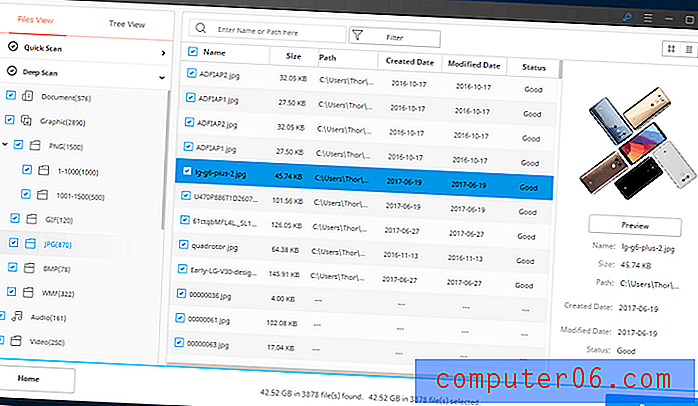
Önceki testte işaret edemediğim fark ettiğim bir şey, önizleme sütunu. Bulunan görüntülerin kurtarılabilir olup olmadıklarını hızlı bir şekilde fark edebileceğiniz küçük bir önizleme görebilirsiniz. Bozulmuş görüntüler gri parçaları gösterir veya hiç önizleme göstermez.
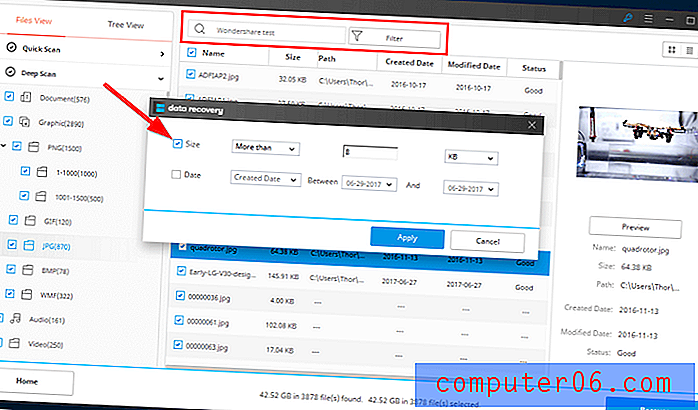
Programın bulduğu her dosyayı kurtaramayacağım için, filtrelemek için arama çubuğunu kullanacağız. Tüm test dosyalarının adlarında bu kelime grubu bulunduğundan “Wondershare testi” ni arayacağız. “Filtrele” yi tıkladığınızda bir açılır pencere görünür ve dosyaları boyuta veya tarihe göre filtrelemeyi seçebilirsiniz. Dosyalarımız çeşitli tarihlerde oluşturulduğundan, boyuta göre filtreleyeceğim. En küçük dosya 9KB, bu yüzden 8KB'den fazla dosya aramak için filtreleyeceğim.
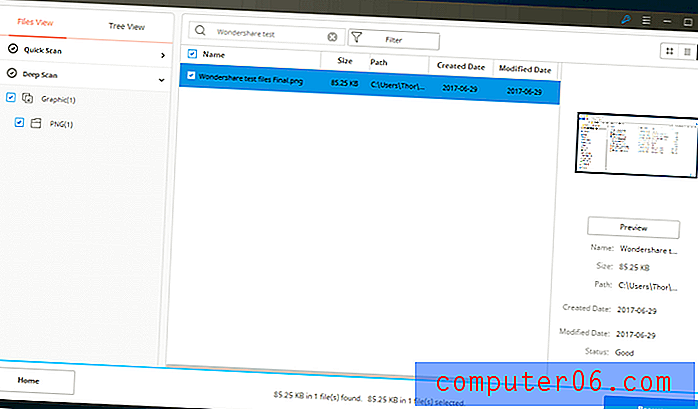
Ne yazık ki, yalnızca son zamanlarda sildiğim bir ekran görüntüsü buldum. Boşuna hiçbir filtre olmadan tekrar aramayı denedim.
Bulduğum bir sıkıntı, aramadan sonra programda geri düğmesi bulunmamasıydı. Tekrar bulunan tüm dosyaları görmek istiyorsanız, arama çubuğunu boşaltmanız ve enter tuşuna basmanız gerekir. Bu büyük bir sorun değil, ancak dosyalara geri dönmenin yolu çok sezgisel değil.
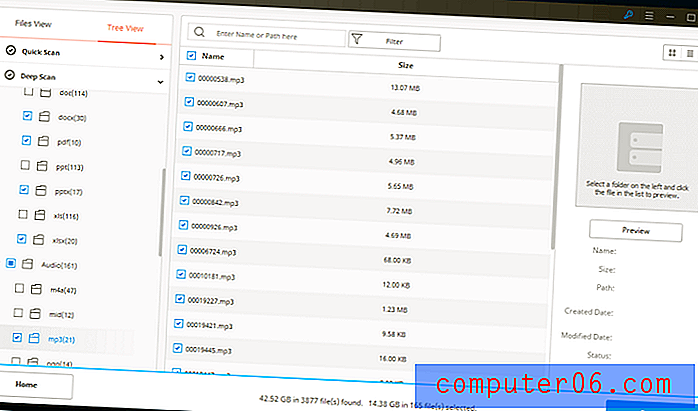
3.000'den fazla dosyayı inceleyemediğim için, konumlarındaki dosyaları bulmak için ağaç görünümünü kullanmaya karar verdim. Hala konumlarına sahip olan dosyaları ve hala orada olup olmadıklarını kontrol edebilirsiniz. Ne yazık ki, tüm test dosyalarının konumları artık yoktu.
Bunun yerine sırasıyla 861 ve 1.435 dosyaların bulunduğu JPG ve PNG hariç, yolsuz tüm eşleşen dosya türlerini seçtim. Bu, 165'e bakmak için ihtiyacım olan dosya sayısını getirdi.
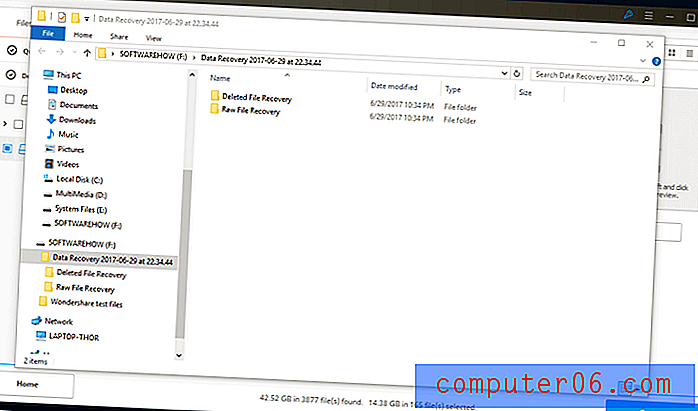
Dosyaların kurtarılması yaklaşık bir saat sürdü. Dosyaları kurtaracağınız zaman, bunları farklı bir sürücüye aktarmanız gerektiğini lütfen unutmayın. Bunları aynı sürücüye kurtarmak kurtarmaya çalıştığınız dosyaların üzerine yazabilir.
Bitirmem yaklaşık 30 dakika süren her dosyayı inceledim. Her bir dosyaya bakmanın özenli süreci yorucuydu. Bir avuç dosya zaten bozulmuştu ve bu yüzden işe yaramadı. Ne yazık ki, kurtarabildiğim tek dosya PDF dosyasıydı. Tüm görüntü dosyalarını inceleyememe rağmen, geçen yıla ait görüntü dosyalarımın hala sağlam olduğunu fark ettim. Bu, görüntü test dosyamızın hayatta kalabileceğini umuyor.
Mac için Wondershare Veri Kurtarma Testi
Ana testim bir Windows bilgisayarda yapıldı, ancak bu incelemeyi okuyan bazılarınızın Mac makineleri kullandığını biliyorum. Bu yüzden bu incelemenin amacı için Mac sürümünü de denedim. Aynı dosyalarla, ancak sadece USB flash sürücüyü taradım. Tüm süreç aynıydı. Windows PC'de bulunanlarla aynı dosyaları buldu.
İki versiyon arasındaki en büyük fark kullanım kolaylığıdır. Windows sürümünün Ana Ekran düğmesi Mac'teki bir Geri düğmesidir (yukarıdaki iki ekran görüntüsünden bunu fark etmiş olabilirsiniz).
Bulunan dosyaların, hepsinin seçildiği Windows'un aksine, taramadan sonra seçimi kaldırıldı. Ayrıca Mac sürümündeki “kalan süre” nin Windows sürümünden daha doğru olduğunu fark ettim. Bu küçük farklılıkların yanı sıra, programın işlevselliği de tamamen aynıdır.
Şaşırtıcı bir şekilde, JP Mac sürümünü incelerken bir sorunla karşılaştı: uygulama donuyor. Mac Çöp Kutusu'nu taramaya çalıştı ve uygulama% 20 aşamasında geldiğinde dondu.
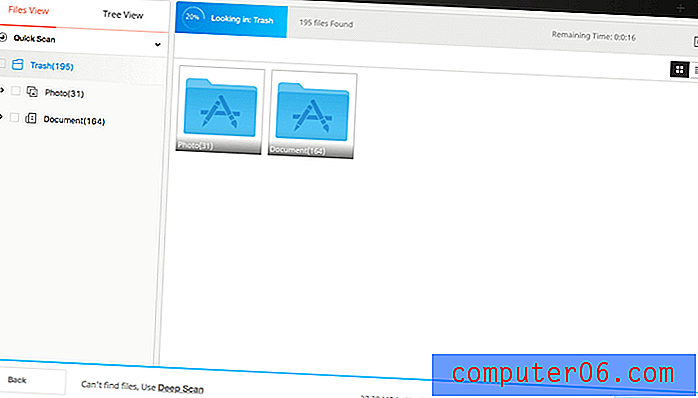
Derecelendirmelerimin Arkasındaki Sebepler
Etkililik: 3.5 / 5
Wondershare Data Recovery bilgisayarımı ve flash sürücümü tarayarak çok sayıda dosyayı kurmayı başardı. Çoğu resim sorunsuz bir şekilde kurtarıldı. Derin Tarama modu, Hızlı Tarama modundan daha fazla öğe buldu. Programla ilgili sevdiğim şey, kaynakların düşündüğüm kadar ağır olmamasıydı.
Aşağı tarafta, test için sildiğim çoğu dosya gerçekten kurtarılmadı. PNG ve PDF dosyalarının yanı sıra, diğer tüm dosyalar ya bozuktu ya da bulunamadı. Bunun bir defalık bir sorun mu yoksa bilinen bir hata mı olduğundan emin değilim. Bu sonucu çıkarmak için daha fazla kıyaslama testine ihtiyaç vardır.
Fiyat: 4.5 / 5
Bence Windows sürümü için fiyatlandırma yapısı makul. Bir yıllık lisans için 39, 95 $ 'dan başlar. $ 49.95 size ücretsiz güncellemeler ile programa ömür boyu erişim sağlar. Mac sürümü ise, bir yıllık lisans için 79, 95 $ başlangıç fiyatıyla bütçe dostu değil.
Bir Mac geliştiricisi işe almak bir PC geek işe daha pahalı olduğu için mi? Bilmiyorum. Ancak, kayıp fotoğrafların, videoların ve belgelerin değeri ile karşılaştırıldığında (bunlar paha biçilmez, birçok kez), Wondershare uygun fiyatlı bir çözümdür.
Kullanım kolaylığı: 4/5
Tasarım minimalistti ve programda kolayca dolaşabildim. Programda sağlanan kendinden açıklamalı metin talimatlarını da seviyorum. Veri kurtarma karmaşık bir iştir. Wondershare'in kurtarma işlemini standartlaştırması iyidir, ancak olmasını istediğim kadar sezgisel değildi.
Bir dosyayı aradıktan sonra tarama sonuçlarına geri dönmek, tekrar arama yapmanız gerektiği anlamına geliyordu, ancak arama çubuğuna hiçbir şey yazılmadı. Ana sayfa düğmesine tıklamak beni tekrar tarama için beklettiğim tarama yerini seçti. Basit bir geri düğmesi işleri kolaylaştırırdı.
Destek: 4.5 / 5
İlk incelemeye başlamadan önce, programı bir süre denedim ve bilgisayarımda Geri Dönüşüm Kutusu'nun Derin Taramasını çalıştırdığımda bir sorun vardı. Onlara sorunu detaylandıran bir e-posta gönderdim ve 12-24 saat arasında cevap vereceğine söz verildi. E-postayı 12: 30'da gönderdim ve aynı gün 18: 30'a kadar bir yanıt aldım. Destek ekibini beğen!
Wondershare Data Recovery Alternatifleri
Time Machine : Mac kullanıcıları için, Time Machine adlı yerleşik bir program dosyalarınızı geri yüklemenize yardımcı olabilir. Time Machine, geri yüklemek için dosyalarınızı önceden yedeklemiş olmalıdır. Henüz yapmadıysanız kontrol edin!
Stellar Phoenix Data Recovery : Hem Windows hem de Mac için de mevcuttur. Oldukça iyi çalışıyor. Biraz daha pahalı ama paraya değer. Stellar Mac Data Recovery hakkında daha fazla bilgiyi buradan görebilirsiniz.
Recuva : Recuva yalnızca Windows için kullanılabilir. Program yaygın olarak dosya alımı için kullanılan genel program olarak kabul edilir. Bununla ilgili en iyi şey, kişisel kullanım için tamamen ücretsiz olmasıdır.
PhotoRec : Windows, Mac ve Linux için kullanılabilen başka bir ücretsiz dosya kurtarma aracı. Çok güçlü bir programdır ve kullanımını zorlaştırabilecek bir komut satırı arayüzü kullanmasına rağmen düzenli olarak güncellenmektedir. Diğer seçenekler için ücretsiz veri kurtarma programları hakkındaki incelememizi de inceleyebilirsiniz.
Dosyalarınızı yedekleyin : Veri kurtarma programları yalnızca silinen dosyalarınızın üzerine yazılana kadar çok şey yapabilir. Onlar önemli dosyalarınızı kurtarmak için son çare ve biz silinmiş dosyaları kurtarma mücadele geçmesi gerekmez umuyoruz. Bu nedenle her zaman önemli dosyalarınızın farklı bir sürücüde veya bulutta bir kopyasını almanızı öneririz. Verilerinizi yedeklemek zorunlu bir uygulama olmalıdır.
Sonuç
Wondershare Data Recovery, iki yıl öncesine kadar bile çok sayıda silinmiş dosya bulabildi. Ancak, bu program, özellikle tüm sabit sürücünüzü taramayı planlıyorsanız, disk sürücünüzü derinlemesine taramak için biraz zaman alabilir. Örneğin, 16GB flash sürücümü tamamen taramak yaklaşık 30 dakika, HDD tabanlı bilgisayarımı tamamen taramak iki saat sürdü. Bu nedenle, bellek kartları veya USB flash sürücüler gibi küçük harici depolama aygıtlarından gelen dosyaları kurtarmanız gerekirse bu programı öneririm. Bunu daha büyük hacimli sabit sürücüler için kullanabilirsiniz, ancak daha fazla zaman ayırmanız daha iyi olur.
Ayrıca, 60 $ 'lık ortalama fiyata kıyasla sadece 39.95 $' dan başlayan daha ucuz seçeneklerden biri. Testler sırasında programı görüntüleri kurtarmakta harika buldum. Bu nedenle, fotoğrafçılar ve tasarımcılar için kurtarma araç kutusunda depolanmaya değer bir araçtır. Birkaç müzik ve belge dosyasını da kurtarabildim, ancak görüntülerle olduğu kadar işe yaramadı. Birkaç sorun yaşadığımda şirketin müşteri hizmetleri de hızlı bir şekilde yanıt verdi.
Benim kararım : Wondershare Data Recovery, iddia ettiği şeyi yapıyor - dosyaları ölümden geri getirmeye çalışın. Sadece tüm dosyalarınızı kurtarmasını beklemeyin! Bunu denemek zarar vermez, çünkü programın kullanımı güvenlidir ve sadece diskinize salt okunur prosedürler uygular.
Wondershare Veri Kurtarma'yı edinin
0/5 (0 Yorumlar)


